Можете да свържете устройството си, например компютър или смарт телевизор, с интернет по два начина. Можете да свържете устройството си чрез кабел или безжично. И двата метода са ефективни и надеждни. Но какво да правите, ако кабелната ви връзка (Ethernet) не работи, но безжичната ви връзка (WiFi) работи?
Можете да го поправите, като се уверите, че вашият Ethernet кабел е свързан към работещ Ethernet порт на вашия маршрутизатор или компютър. Повечето рутери или модеми се доставят с множество Ethernet портове; някои се повреждат преди други. Уверете се, че използвате работещия порт.
В тази статия ще обсъдим как да отстранявате неизправности във вашата Ethernet връзка. Може да има много неща, които да пречат на вашата Ethernet връзка. Но първо нека обсъдим накратко най-често срещаните проблеми, които възникват при Ethernet връзките:
| Причини | Отстраняване |
| Файловете на Ethernet драйверите може да не са заредени правилно. | Като просто рестартирате компютъра или някое устройство. |
| Възможно е да е проблем с вирус | Сканирайте компютъра си с помощта на антивирусна програма. |
| Остарял драйвер | Актуализирайте драйверите онлайн. |
| Повредени проводници | Поправете проводника или го заменете. |
| Дефектен порт на маршрутизатора | Превключете порта на маршрутизатора. |
| Дефектен Ethernet порт | Използвайте мрежови адаптери. |
Рестартиране на компютъра
Рестартирането на компютъра може да разреши много повредени файлове и да отстрани този проблем, ако все още не сте го направили. Трябва да следвате тези прости стъпки:
- Натиснете „alt+F4“ и ще се появи диалогов прозорец.
- Сега натиснете „клавиша за намаляване на курсора“ в долния десен ъгъл на клавиатурата.
- Сега натиснете „enter“ на клавиатурата.
Сега оставете компютъра да се рестартира и проверете дали това е решило проблема ви; ако не е така, преминете към следващата стъпка за отстраняване на проблеми.
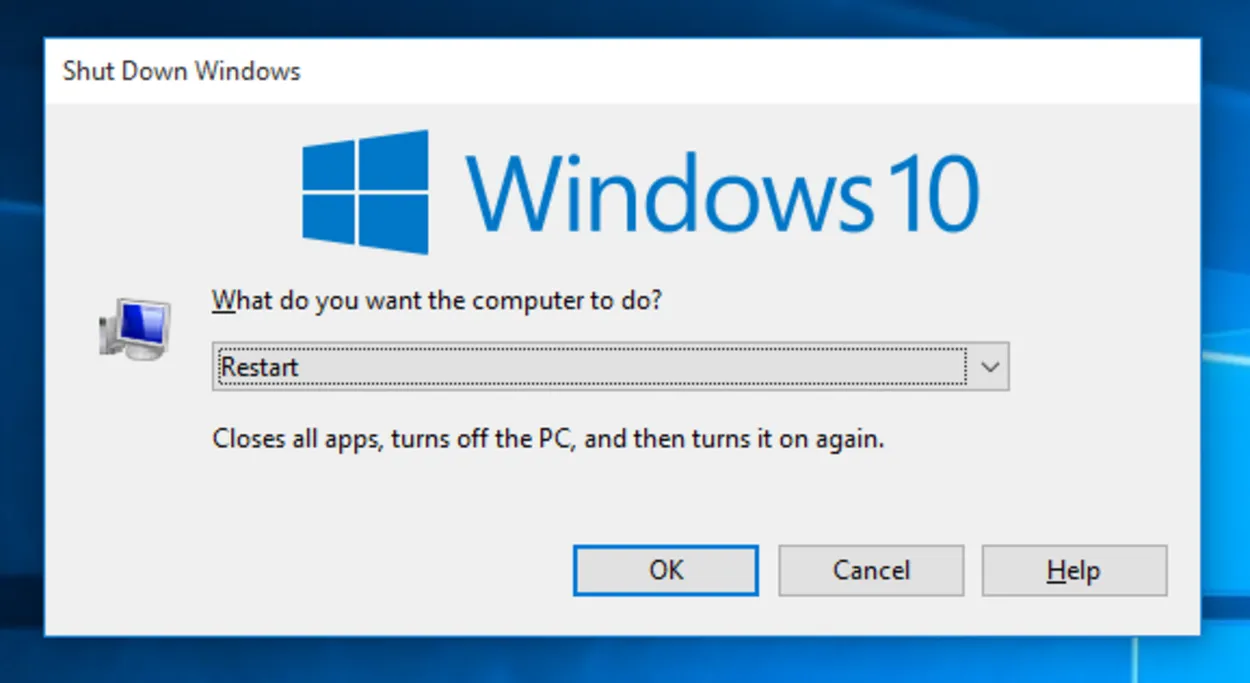
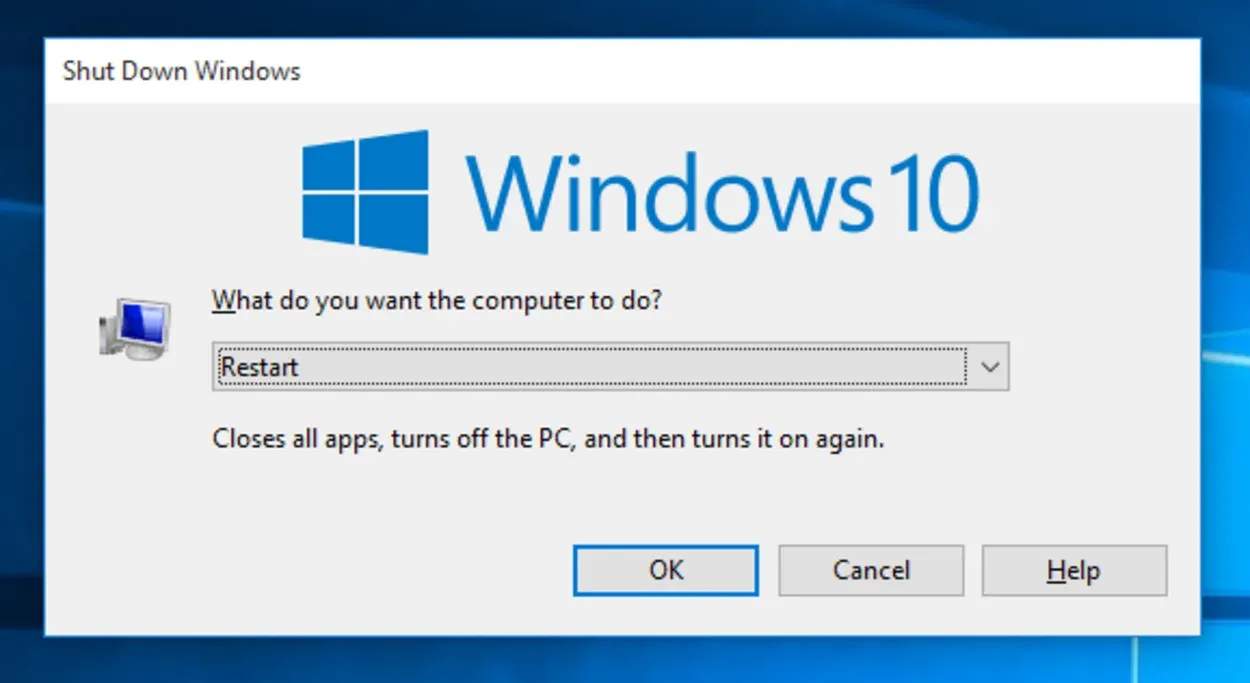
Pressing your shutdown button for 10 seconds can also restart your PC.
Бързо сканиране за вируси
Възможно е проблемът да е причинен от вирус. Трябва да използвате антивирусен софтуер, за да предотвратите всякакъв вирус.
На пазара има много антивирусни програми, но най-добрата е Windows Defender. Можете да сканирате компютъра си за вируси, като просто отидете в настройките и започнете сканирането.
Това ще сканира всички файлове в компютъра и ще премахне вируса. Антивирусният софтуер трябва да се актуализира редовно, за да разполага с най-новите знания за вирусите и да ги предотвратява.
Актуализирайте Windows и Windows Defender, като просто напишете „Check for Updates“ (Проверка за актуализации) в лентата за търсене на Windows.
Програма за отстраняване на неизправности в Windows
Сега, след като стигнах до заключението, че проблемите с връзката са свързани само с компютъра, а не с маршрутизатора или доставчика на интернет услуги, трябва да опитате да използвате програмата за отстраняване на неизправности в Windows, за да разрешите проблема. Твърде често стойността на този диагностичен инструмент се пренебрегва.
Първото нещо, което той ще направи, е всичко, което можете да извършите ръчно (повечето неща). Второ, дори ако не е в състояние да ви помогне, той ще ви помогне да разберете корена на проблема.
Затова не се колебайте да използвате инструмента за отстраняване на неизправности в Windows, за да разрешите всички проблеми, свързани с мрежата, включително този, с който се занимаваме в момента. Процедурите за изпълнението му в Windows 10 са следните: 1:
- За да стартирате Настройки, натиснете и задръжте едновременно бутоните Windows + I.
- Отворете раздела Update & Security (Обновяване и сигурност).
- От списъка вляво може да се избере бутонът Troubleshoot (Отстраняване на проблеми).
- За да стартирате програмата за отстраняване на неизправности, изберете Internet Connection Troubleshooter и я маркирайте.
- Изчакайте да приключи отстраняването на неизправностите, след което опитайте да разрешите проблема с Wi-Fi връзката.
- Може да се използва и инструментът за отстраняване на проблеми с входящи връзки.
Драйвер за Ethernet
Драйверите са известни като софтуер, който кара хардуера да се разпознава и да работи по правилен начин. Понякога драйверите не са инсталирани правилно или файловете на драйверите може да са повредени по някакъв начин.
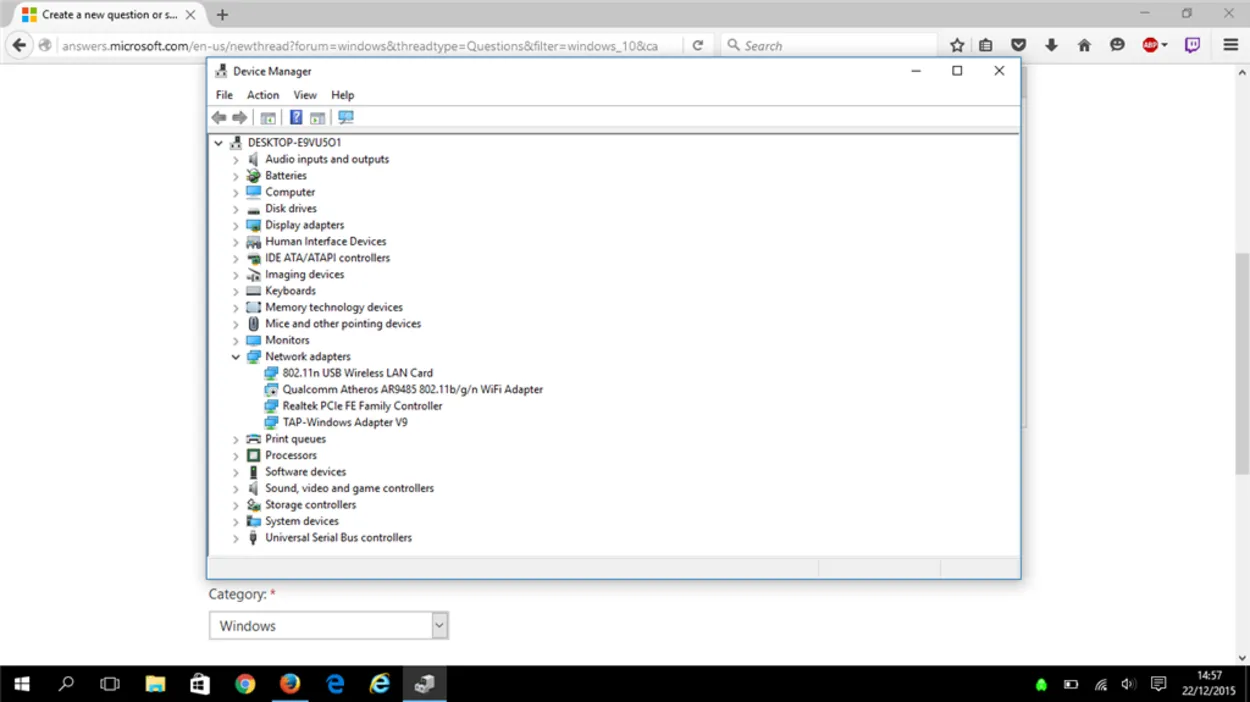
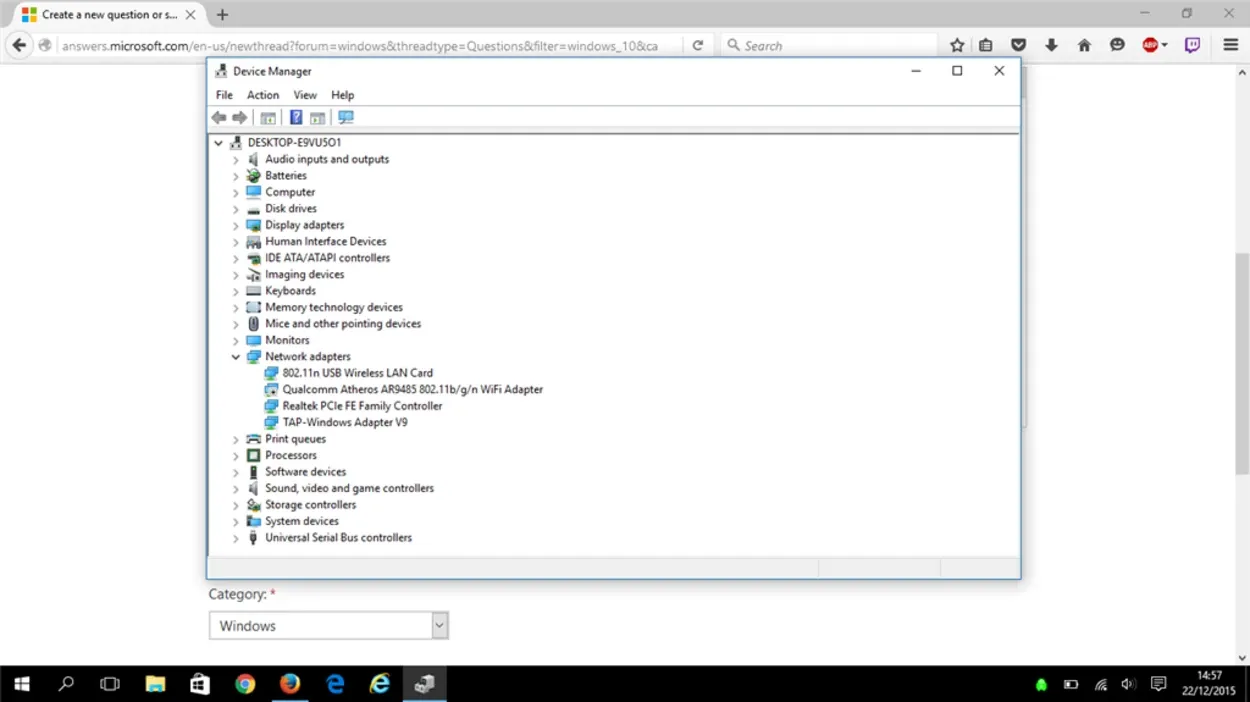
This is how the Device manager window looks
Все пак е лесно да преинсталирате или актуализирате вашите Ethernet драйвери. Следвайте дадените стъпки, за да го направите:
- Натиснете клавиша Windows и напишете Device Manager, след което натиснете Enter.
- Сега намерете „Мрежови адаптери“ и щракнете два пъти върху него, за да разширите списъка.
- Сега намерете думата „Ethernet“ и щракнете два пъти върху нея.
- Ще се появи малък прозорец и ще видите бутон с име „Driver“ (Драйвер). Щракнете върху него.
- Сега натиснете „Update Driver“ (Актуализиране на драйвера) и след това изберете Browse from the internet (Преглед от интернет) и го оставете да приключи.
Това може да реши проблема с драйвера ви, но ако вашият Ethernet все още не работи, преминете към следващата стъпка.
Повредена жица на LAN
Проблемът може да е причинен от повреден LAN проводник, като това може да е LAN конекторът или физически повреден проводник.
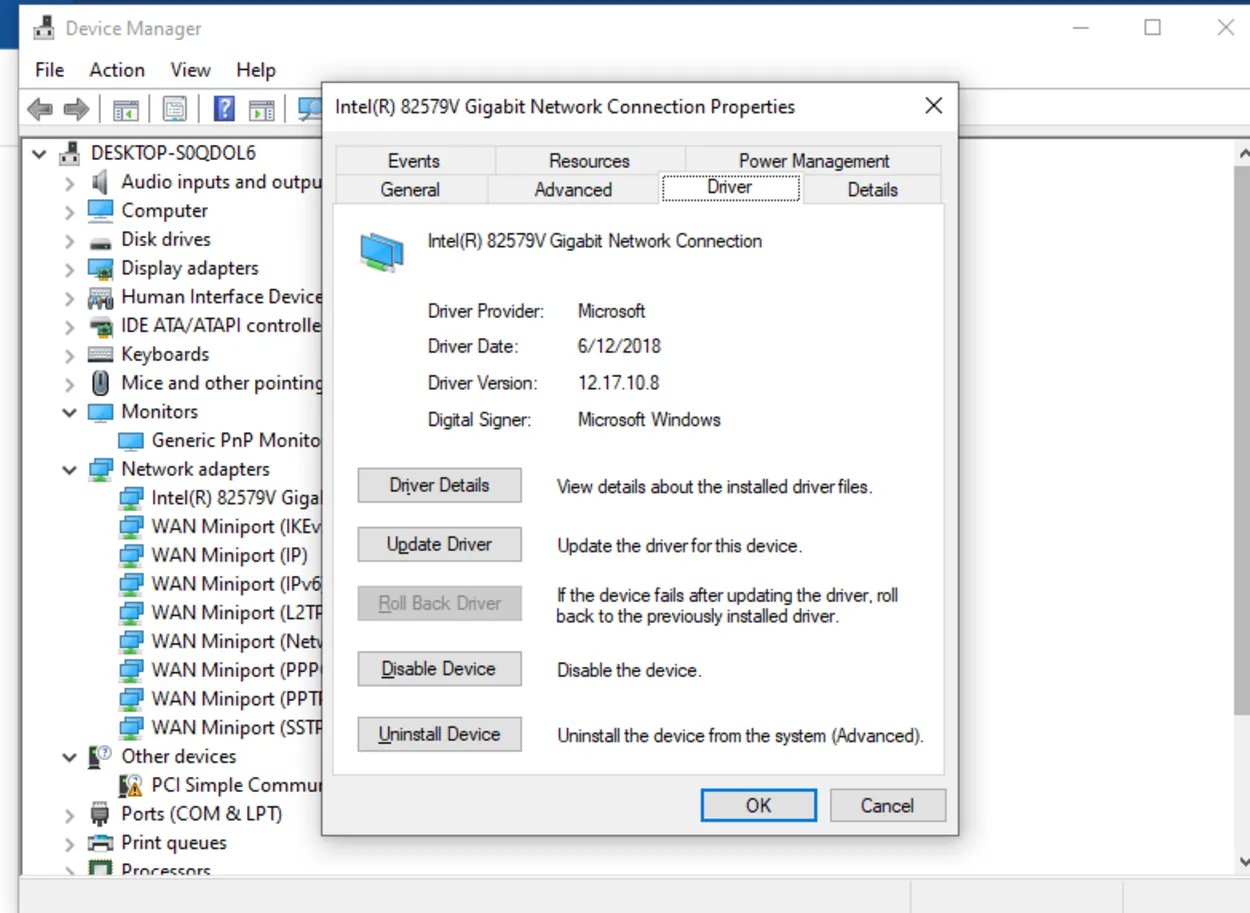
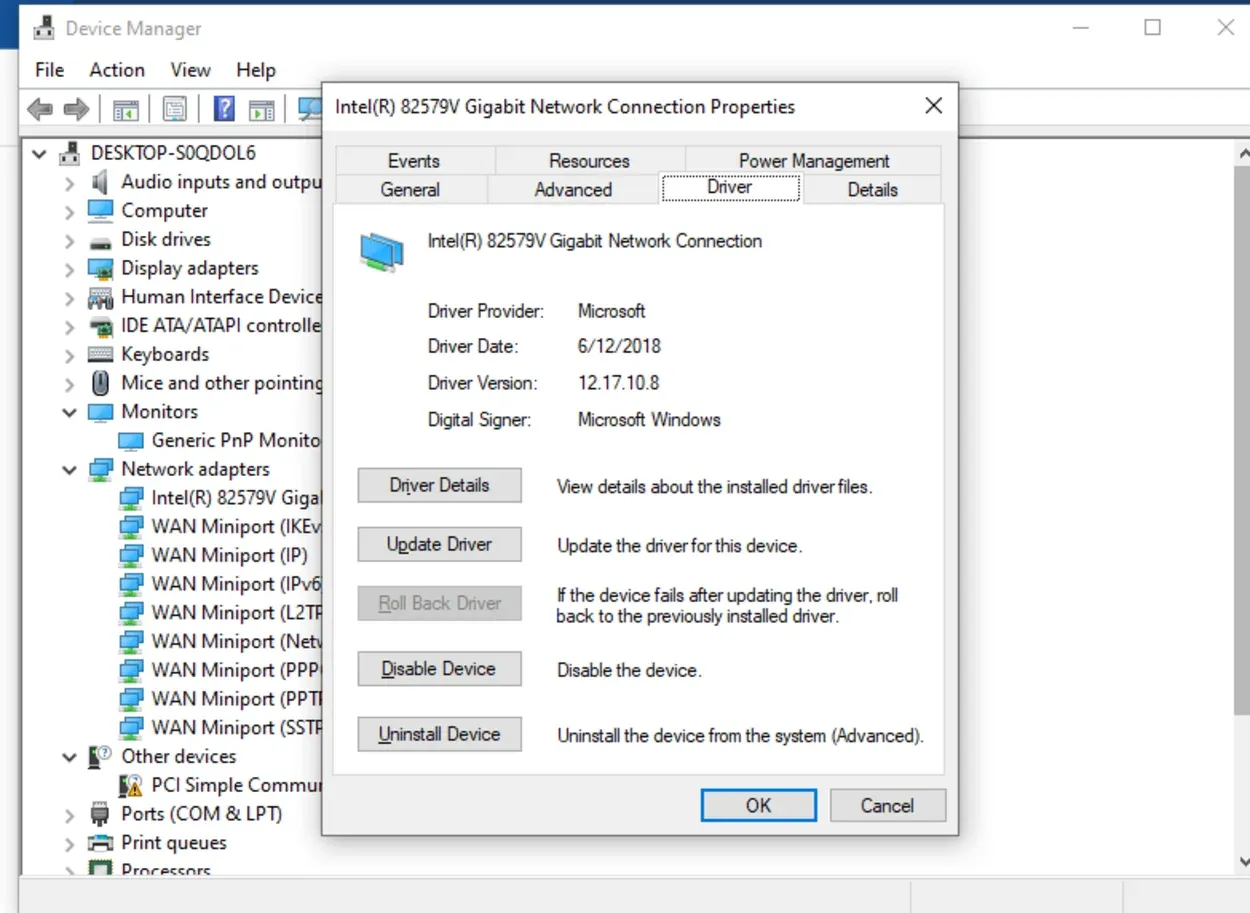
Update your Driver at the Device Manager
Можете физически да проверите проводника, който може да е повреден от някакво разкъсване или разтягане, като просто инспектирате конекторите, известни като конектори RJ-45.
Ако някой от тях изглежда повреден или неправилен, тогава купете нов кабел и ремонтирайте съществуващия.
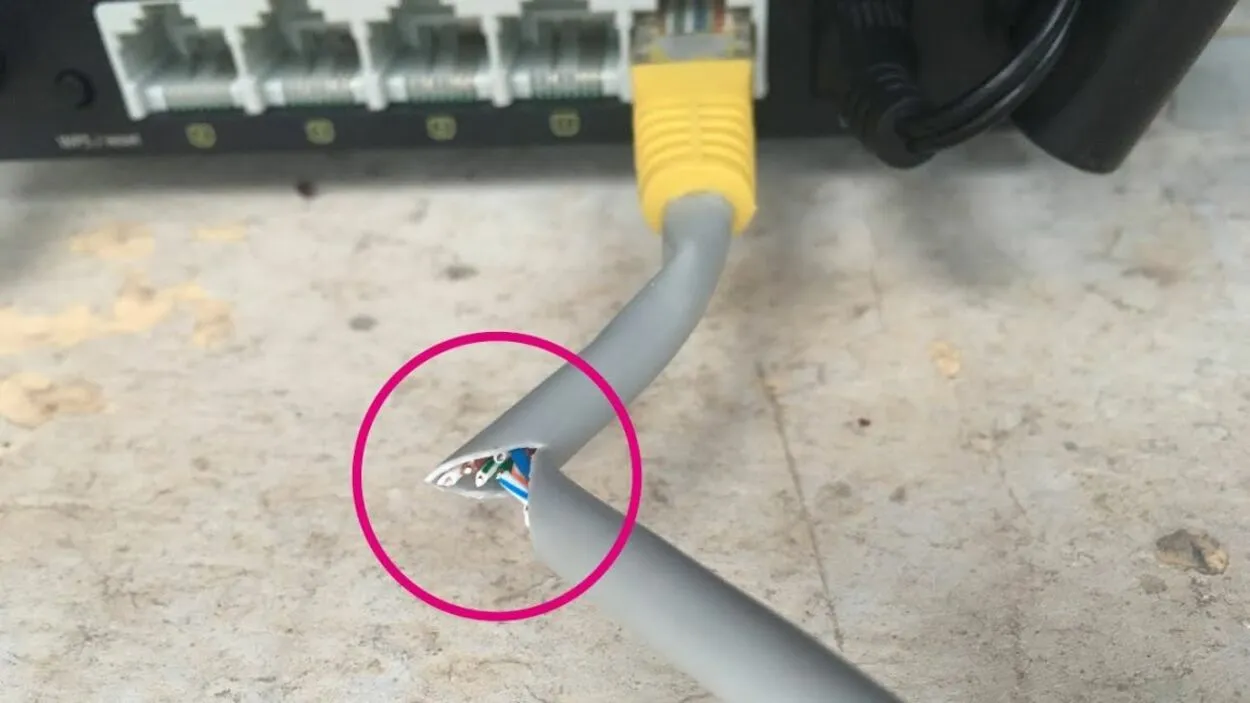
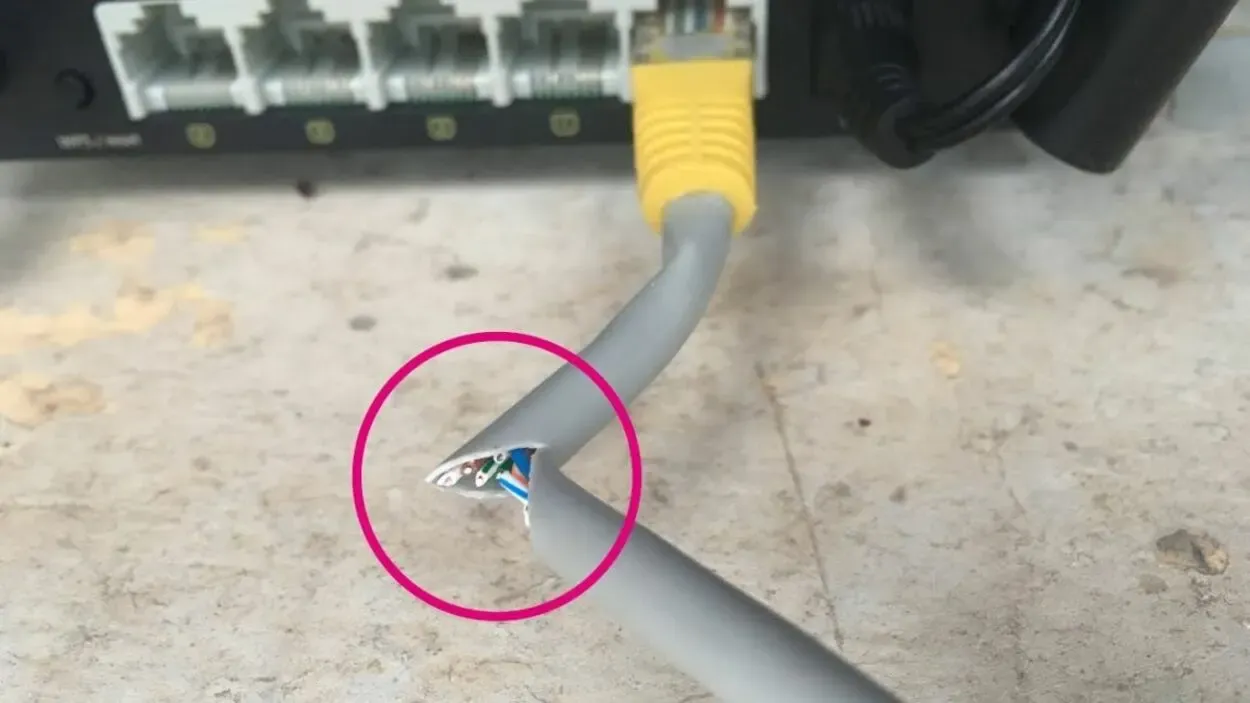
Damaged LAN cable.
Ethernet порт на маршрутизатора
Възможно е Ethernet портът на маршрутизатора ви да е повреден.
Типичният маршрутизатор съдържа множество Ethernet портове за комуникация на множество устройства и едно просто решение просто сменя Ethernet порта.
Опитайте да свържете кабела към друг порт на гърба на маршрутизатора. За повече информация прочетете друга моя статия на тази връзка за поправка на маршрутизатор.


Multiple Ports
Ако това не реши проблема ви, значи портът на рутера не е повреден и можете да преминете към следващата стъпка за отстраняване на неизправности чрез този видеоклип.
Ethernet порт на устройството
Възможно е също така устройството ви (компютър, смарт телевизор и т.н.) да е с повреден Ethernet порт. Можете да проверите порта, като го огледате физически с невъоръжено око.
Ако изглежда нормално, можете да опитате различни начини за свързване на устройството с интернет.
- Опитайте да използвате безжични методи; всеки смарт телевизор вече поддържа WiFi.
- Ако компютърът ви не поддържа Wi-Fi, опитайте да използвате Wi-Fi адаптер. WiFi адаптерите са сравнително по-евтини и могат да бъдат закупени от онлайн магазини или от всеки магазин за компютърен хардуер.
- На пазара се предлагат и някои адаптери от USB към Ethernet, но те са по-малко мощни и вече няма да ви осигурят скоростта и постоянството, които предлага вашият доставчик на интернет услуги (ISP).
- Съществуват някои адаптери от USB към Ethernet с отлично качество, които осигуряват сравнително по-добра скорост и постоянство, но те са твърде скъпи, за да си ги позволите.


A closer look of a Faulty Ethernet Port.
Други често задавани въпроси
Защо Ethernet портът спира да работи?
Локалната мрежа прави така, че компютрите да се свързват чрез LAN проводници. Ако Ethernet внезапно спре да работи, може да има проблем с LAN проводниците или с мрежовите драйвери. Наблюдавайте проводниците и драйверите си, за да избегнете този проблем.
Как да нулирам моя Ethernet?
Отидете на бутона „Старт“; той се намира от лявата страна на клавиатурата ви. След това потърсете Settings (Настройки), Network (Мрежа) и Internet (Интернет) и след това ще бъдете пренасочени към прозореца Advanced Network (Разширена мрежа). Оттам изберете опцията Network Rest (Почивка на мрежата) и щракнете върху Yes (Да), за да потвърдите.
Може би ви е любопитно дали на Fire TV Cube има Ethernet порт? Следвайте тази връзка.
Колко струва адаптерът от USB към Ethernet?
По-качествен адаптер от USB към Ethernet струва около 15 до 20 USD. Но можете да изберете и Wi-Fi адаптер; той е по-удобен и сравнително по-евтин от Ethernet адаптера.
Доставчикът на интернет услуги ли е отговорен за този проблем?
Не, доставчикът на интернет услуги не е отговорен за никакъв хардуерен или софтуерен проблем. Той е отговорен само за услугите, които предлага, като стабилен интернет, ниска латентност и подходяща скорост.
Заключение
Интернет връзката е основното нещо в едно устройство като компютър или смарт телевизор; има само два начина за свързване на вашето устройство с интернет: кабелна връзка и безжична връзка.
Счупените или скъсани кабели на локалната мрежа понякога причиняват проблеми. Ако някой от тях изглежда повреден или неправилен, купете нов кабел и поправете съществуващия.
Възможно е Ethernet портът на маршрутизатора ви да е повреден. Понякога имате устройство, в което Ethernet портът не работи, но WiFi портът работи.
Понякога Ethernet драйверът може да е причина за неизправността. А най-вероятно нещо не е наред между маршрутизатора и вашето устройство. Това може да е LAN кабелът, Ethernet портът на маршрутизатора или компютърът ви.
Други статии
Как да свържете отново своя Google Home Mini или Google Home с акаунт в Google
Всичко, което трябва да знаете за HDMI портовете на телевизорите Samsung (пълно ръководство)
Защо телевизорът LG се изключва сам? (Лесно решение)
Моите Airpods паднаха във вода (Направете това незабавно!

